概述
nvm安装与使用
- 1. nvm是什么?
- 2. 下载
- 3. 安装
- 4. 安装/管理node.js
- 5. 命令提示
1. nvm是什么?
nvm全名node.js version management,顾名思义是一个nodejs的版本管理工具。通过它可以安装和切换不同版本的nodejs。
2. 下载
在github.com中下载, nvm-setup.zip安装包
https://github.com/coreybutler/nvm-windows/releases
3. 安装
-
双击
nvm-setup.exe可执行文件
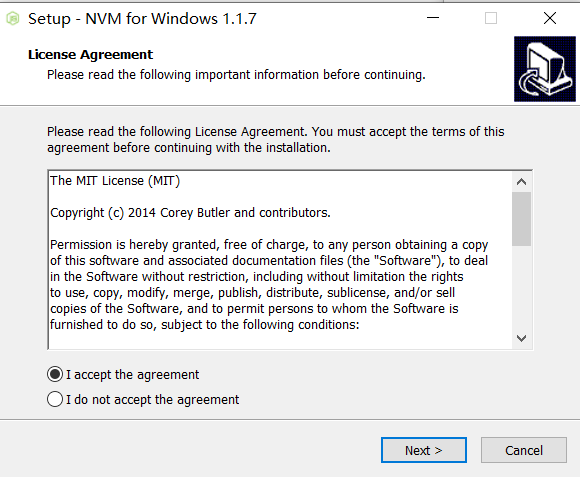
-
选择nvm安装目录
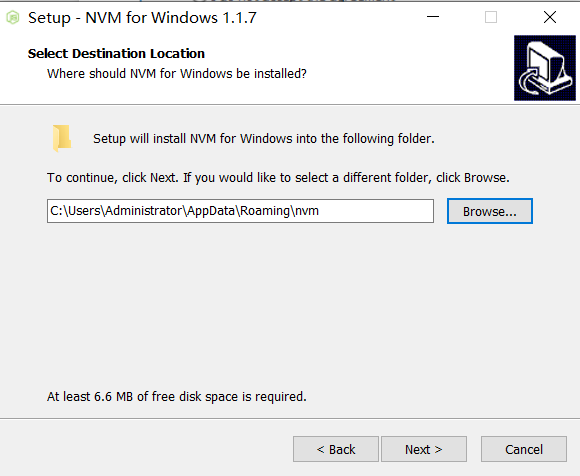
-
选择node.js安装目录
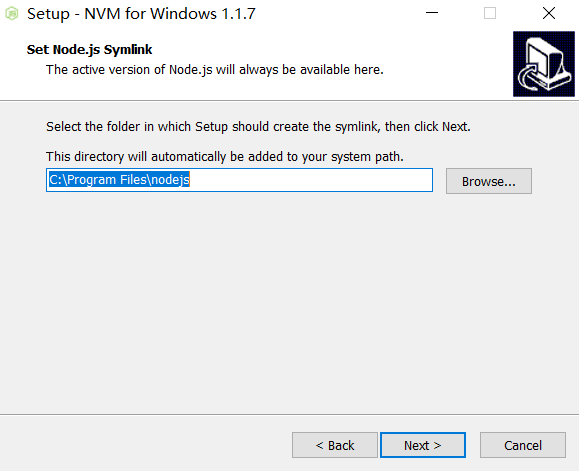
-
安装
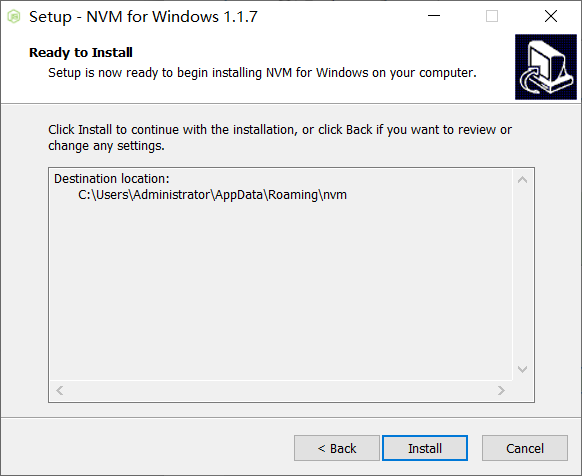
-
确认是否安装成功
打开命令行工具,输入nvm version,若出现对应版本则安装成功。
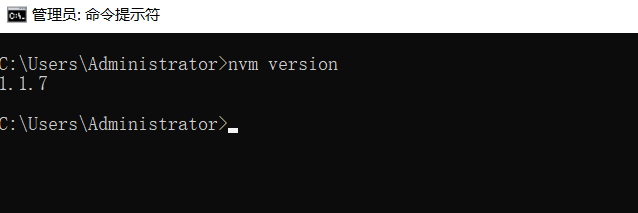
4. 安装/管理node.js
1、查看本地安装的所有版本;有可选参数available,显示所有可下载的版本。
nvm list available
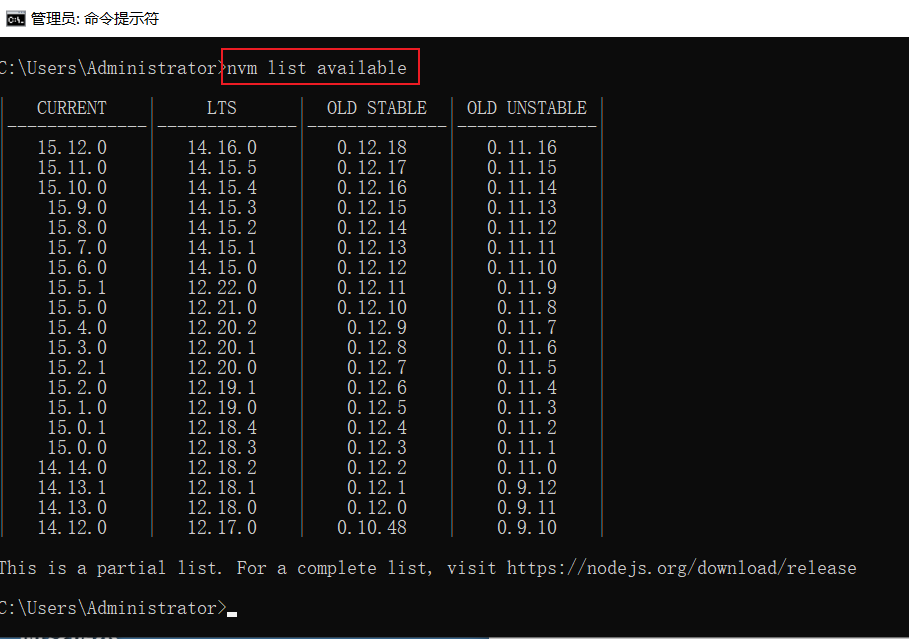
2、安装,命令中的版本号可自定义,具体参考命令1查询出来的列表。[推荐安装最新的LTS版本]
nvm install 14.16.0
3、显示已安装的所有node.js版本,[这里,我只装了一个版本: LTS 14.16.0 ]
nvm ls
*代表着当前使用的node版本
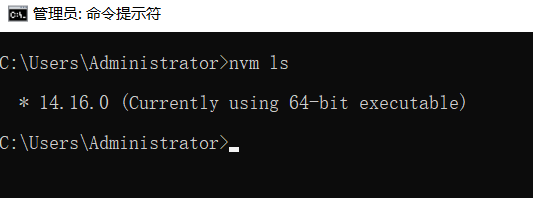
4、也可使用特定版本的node.js,选择自己想用的node.js版本号
// 选择想使用的node.js版本号
nvm use 14.16.0
5、卸载指定的node.js版本
// 卸载14.16.0版本
nvm uninstall 14.16.0
6、显示所有nvm命令
nvm
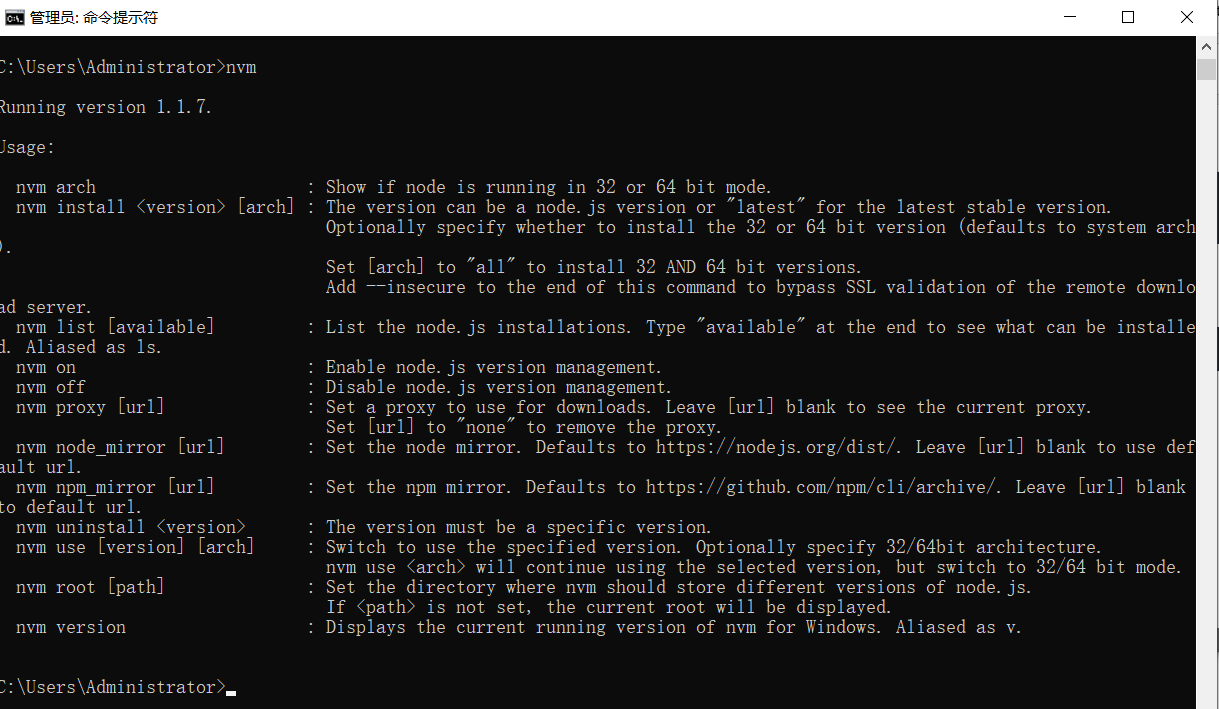
5. 命令提示
注解:
[xxxx]: 表示可选参数。<version>: 表示指定版本号。- ` [arch]``: 指定32位还是64位。
nvm arch: 显示nodejs是运行在32位上还是64位上。nvm install <version> [arch]: 安装node, version是特定版本也可以是最新稳定版本latest。可选参数arch指定安装32位还是64位版本,默认是系统位数。可以添加--insecure绕过远程服务器的SSL。nvm list [available]: 显示已安装的node.js列表。可选参数available,显示可安装的所有版本。list可简化为ls。nvm on: 开启对node.js版本的管理。nvm off: 关闭对node.js版本的管理。nvm proxy [url]: 设置下载代理。不加可选参数url,显示当前代理。将url设置为none则移除代理。nvm node_mirror [url]: 设置node镜像。默认是https://nodejs.org/dist/。如果不写url,则使用默认url。设置后可至安装目录settings.txt文件查看,也可直接在该文件操作。nvm npm_mirror [url]: 设置npm镜像。https://github.com/npm/cli/archive/。如果不写url,则使用默认url。设置后可至安装目录settings.txt文件查看,也可直接在该文件操作。nvm uninstall <version>: 卸载指定版本node。nvm use [version] [arch]: 使用指定版本node。可指定32/64位。nvm root [path]: 设置存储不同版本node的目录。如果未设置,默认使用当前目录。nvm version: 显示nvm版本。version可简化为v。
最后
以上就是天真板栗为你收集整理的nvm安装与使用的全部内容,希望文章能够帮你解决nvm安装与使用所遇到的程序开发问题。
如果觉得靠谱客网站的内容还不错,欢迎将靠谱客网站推荐给程序员好友。
本图文内容来源于网友提供,作为学习参考使用,或来自网络收集整理,版权属于原作者所有。








发表评论 取消回复